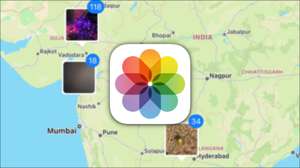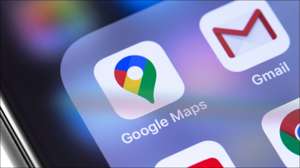Fra og med Safari 15 har Apples nettleser nå en skjult funksjon som lar deg kopiere alle webadressene (nettadresser) fra dusinvis av åpne faner. Slik kan du kopiere koblinger fra flere faner på en gang på Mac, iPhone og iPad.
Hva du trenger
Apple la til den nye "Copy Links" -funksjonen med Safari 15 for å eksportere nettadresser fra åpne faner på iPhone, iPad og Mac. For å bruke Safari 15, må du kjøre iOS 15 eller iPados 15 (eller høyere) på henholdsvis iPhone og iPad. På en Mac som kjører MacOS Big Sur eller høyere, kan du hente den nyeste safari versjon Bruke programvareoppdateringsfunksjonen fra Systemvalg.
I SLEKT: Hva er nytt i iOS 15, iPados 15 og Macos Monterey
Slik kopierer du faneadresser i Safari på iPhone eller iPad
Først, start Safari-nettleseren på iPhone eller iPad og åpne alle nettstedene hvis adresser du vil kopiere. På en iPad klikker du på faneknappen (fire firkanter) eller pluss ("+") -knappen Avhengig av din fanebjelkeoppsett . På en iPhone klikker du på "Tabs" -knappen (overlappende firkanter) i nederste høyre hjørne.

Alle åpne faner vises som et rutenett på miniatyrbilder, og antall åpne faner vises i verktøylinjen. Velg "[Num] Tabs" -knappen på topplinjen (iPad) eller nederste linjer (iPhone), der [Num] er nummeret til åpne faner.

I menyen "Tab Grupper" som vises, trykker du på "Rediger" -knappen.
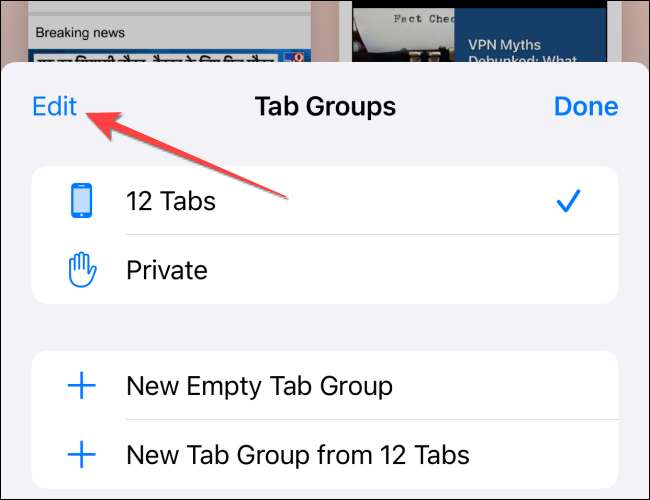
Deretter trykker du på de tre prikkene i en sirkelknapp og velger "Kopier koblinger".
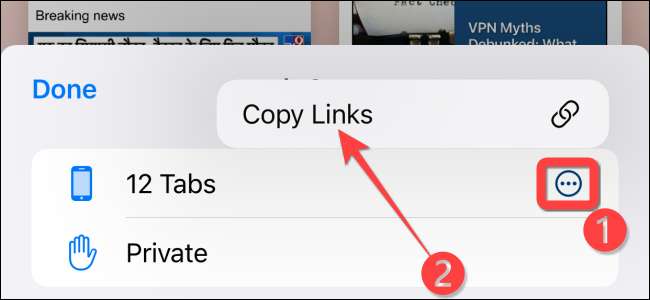
Alle nettadressene fra de åpne fanene har nå blitt kopiert til utklippstavlen. Du kan lime dem inn i en app som kan motta limt tekst. Etter å ha kopiert alle koblingene, kan du Lukk alle safari-fanene samtidig , hvis du vil.
I SLEKT: Slik lukker du alle safari-fanene på en gang på iPhone og iPad
Slik kopierer du fanebladet i Safari på Mac
Kopiere nettadressene fra åpne faner i Safari på Mac er enkel. Hvis du allerede har Safari åpen med flere faner, velger du Sidebar-knappen (ser ut som et rektangel med en sidebar) i øverste venstre hjørne for å åpne den.
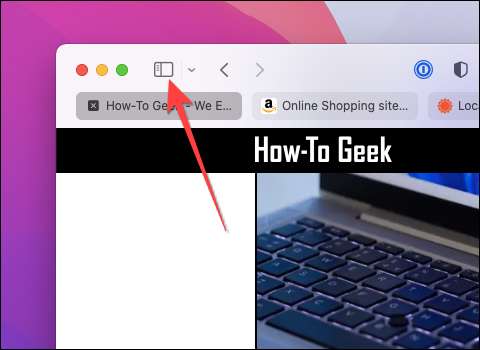
Når Sidebar-menyen åpnes, høyreklikker du på "[Num] -fanen" -menyen, hvor [NUM] er antall faner som for øyeblikket er åpne.
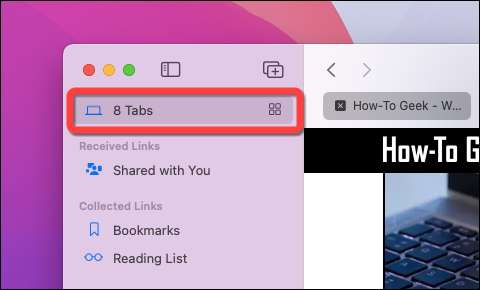
Velg "Kopier koblinger" for å kopiere dem til utklippstavlen. Etter det, vær så snill å klikke på sidefelt-knappen igjen for å lukke den.
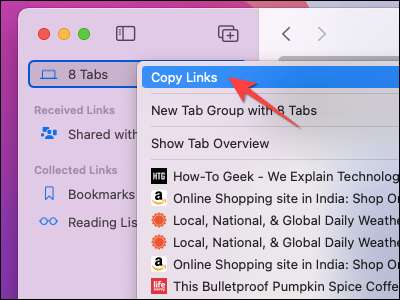
Det er det! Du kan Lim inn disse nettadressene til utklippstavlen i en melding, e-post, app eller hvor som helst du vil. Glad nettlesing!
I SLEKT: Hvordan kopiere og lime inn på Mac